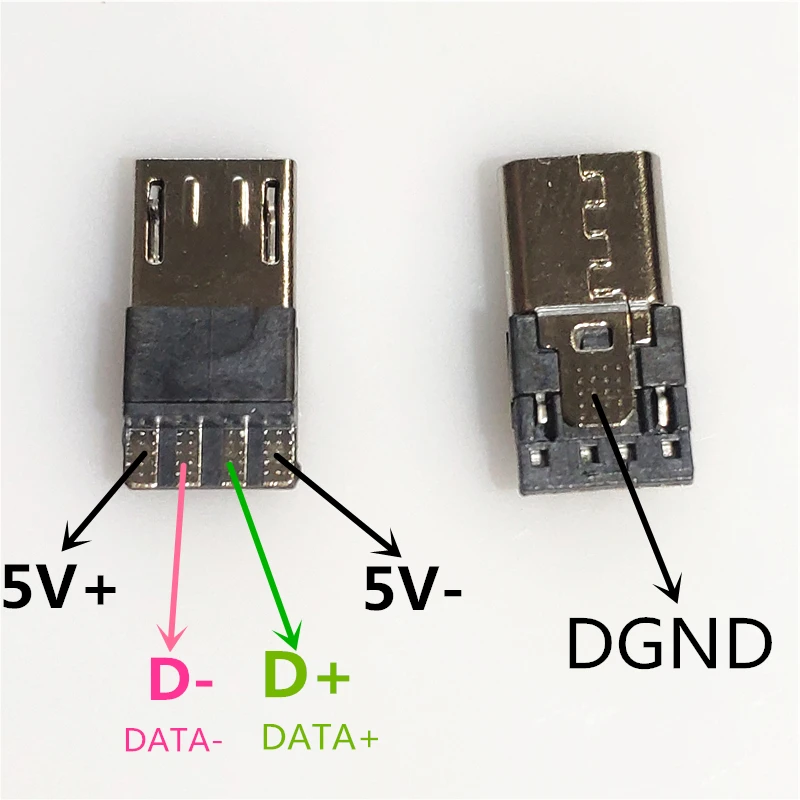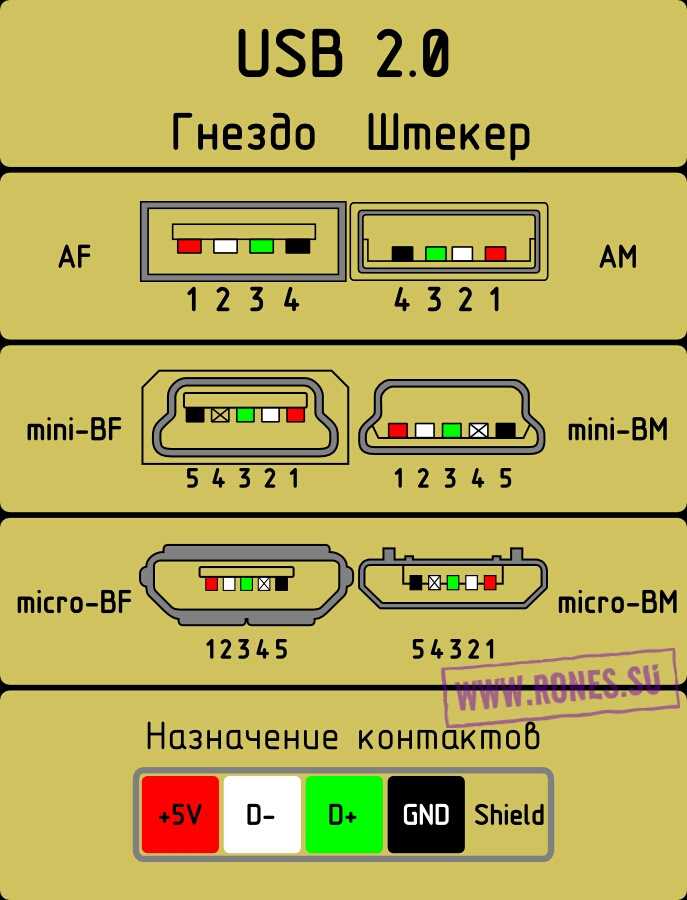Как правильно перепаять разъем микро USB на телефоне. Какие инструменты понадобятся для замены разъема. Почему разъем микро USB выходит из строя. Сколько стоит замена разъема в сервисном центре.
Почему разъем микро USB выходит из строя
Разъем микро USB является одним из самых уязвимых элементов современных смартфонов. Существует несколько основных причин, по которым он может выйти из строя:
- Механические повреждения при неаккуратном подключении зарядного устройства
- Попадание внутрь разъема пыли, грязи и влаги
- Естественный износ контактов при длительном использовании
- Использование некачественных зарядных устройств и кабелей
- Перегибы кабеля во время зарядки, создающие дополнительную нагрузку на разъем
При выходе разъема из строя смартфон перестает заряжаться или заряжается с перебоями. В таком случае требуется замена разъема на новый.
Необходимые инструменты для перепайки разъема
Для самостоятельной перепайки разъема микро USB на телефоне потребуются следующие инструменты и материалы:

- Паяльная станция с регулировкой температуры
- Припой и флюс
- Пинцет
- Отвертки для разборки корпуса смартфона
- Новый разъем микро USB
- Лупа или микроскоп
- Фен для нагрева
- Изопропиловый спирт для очистки
Важно использовать качественный паяльник с тонким жалом и точной регулировкой температуры, чтобы не повредить плату смартфона при пайке.
Пошаговая инструкция по замене разъема
Процесс перепайки разъема микро USB на смартфоне состоит из следующих основных этапов:
- Разборка корпуса смартфона и извлечение платы
- Удаление старого неисправного разъема
- Очистка контактных площадок на плате
- Установка и припаивание нового разъема
- Проверка работоспособности
- Сборка смартфона
Рассмотрим каждый этап более подробно.
1. Разборка корпуса смартфона
Процесс разборки зависит от конкретной модели смартфона. Обычно необходимо:
- Снять заднюю крышку
- Отключить и извлечь аккумулятор
- Открутить винты крепления
- Аккуратно разъединить части корпуса
- Отсоединить шлейфы и извлечь системную плату
2. Удаление старого разъема
Для демонтажа неисправного разъема:
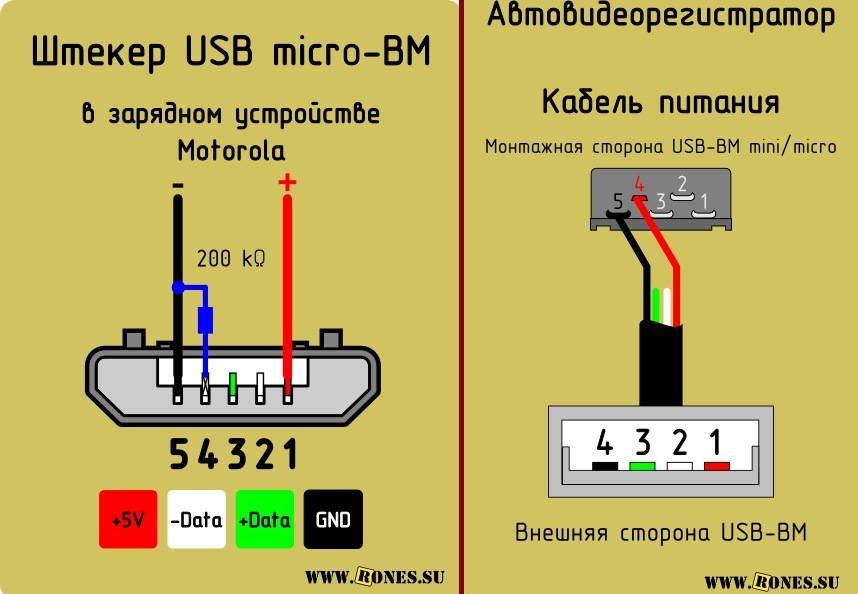
- Нагрейте контакты разъема феном
- Аккуратно отпаяйте все выводы разъема
- Снимите разъем с платы пинцетом
- Удалите остатки припоя с контактных площадок
3. Очистка контактных площадок
Тщательно очистите место пайки от остатков флюса и припоя с помощью изопропилового спирта и ватной палочки. Это обеспечит качественное соединение с новым разъемом.
4. Установка и пайка нового разъема
Процесс пайки нового разъема включает следующие шаги:
- Нанесите флюс на контактные площадки
- Точно расположите новый разъем
- Припаяйте крепежные выводы разъема
- Последовательно припаяйте сигнальные контакты
- Проверьте качество соединений под увеличением
5. Проверка работоспособности
Перед окончательной сборкой необходимо проверить:
- Отсутствие замыканий между контактами
- Надежность механического крепления разъема
- Работу зарядки и передачи данных
6. Сборка смартфона
Выполните сборку корпуса в обратном порядке, аккуратно подключив все шлейфы и закрепив плату. Проверьте работу всех функций устройства.
Сколько стоит замена разъема в сервисном центре
Стоимость замены разъема микро USB в сервисном центре обычно составляет:

- Для бюджетных смартфонов — от 1000 до 2000 рублей
- Для среднего ценового сегмента — от 2000 до 3500 рублей
- Для флагманских моделей — от 3500 до 5000 рублей
Точная цена зависит от сложности разборки конкретной модели и стоимости запчастей. Самостоятельная замена разъема позволяет сэкономить, но требует определенных навыков и инструментов.
Преимущества обращения в сервисный центр
Несмотря на возможность самостоятельной замены, обращение к профессионалам имеет ряд преимуществ:
- Гарантия на выполненные работы
- Наличие специализированного оборудования
- Опыт работы с конкретными моделями
- Возможность выявить сопутствующие неисправности
- Экономия времени и нервов при сложной разборке
Поэтому при отсутствии опыта ремонта электроники рекомендуется доверить замену разъема специалистам сервисного центра.
Как продлить срок службы разъема микро USB
Чтобы избежать частых поломок разъема, следуйте простым правилам:
- Используйте только качественные зарядные устройства
- Аккуратно подключайте и отключайте кабель
- Не перегибайте кабель во время зарядки
- Регулярно очищайте разъем от пыли и грязи
- Не заряжайте телефон в условиях повышенной влажности
Соблюдение этих рекомендаций поможет значительно продлить срок службы разъема микро USB вашего смартфона.

Замена разъема для наушников/платы микро USB в HTC One M8
11.07.2016
Шаг 1 – SIM карта
• Вставьте специальный инструмент для извлечения SIM карты или скрепку в небольшое отверстие в лотке SIM карты, которая расположена в верхней левой стороне телефона.
• Нажмите, чтобы извлечь лоток.
Для этого может потребоваться значительное усилие.
Шаг 2
• Извлеките лоток SIM карты из телефона HTC One M8.
Когда вставляете SIM карту обратно в лоток, убедитесь, что она правильно сориентирована относительно лотка.
Шаг 3 – Карта MicroSD
• Вставьте инструмент для извлечения SIM карты или скрепку в небольшое отверстие в лотке для карты памяти MicroSD, которая расположена в верхней правой стороне телефона.
• Нажмите, чтобы извлечь лоток.
Для этого может потребоваться значительное усилие.
Шаг 4
• Извлеките лоток для карты памяти MicroSD с устройства HTC One M8.
Когда вставляете карту памяти MicroSD обратно в лоток, убедитесь, что она правильно сориентирована относительно лотка.
Шаг 5 – Задняя крышка
• Инструментом iOpener или строительным феном нагрейте верхнюю и нижнюю решетки динамиков, чтобы ослабить клей.
Обратитесь к руководству инструмента iOpener для более детальной информации о том, как им пользоваться.
Шаг 6
• Пластиковым инструментом аккуратно приподнимите нижнюю решетку динамика.
Шаг 7
• Пластиковым инструментом аккуратно приподнимите верхнюю решетку динамика.
Шаг 8
• Выкрутите четыре черных 4мм болта T5 Torx.
• Выкрутите два серебристых 3мм болта Филлипс #00.
Шаг 9
• Продвигайте монтажную лопатку и пластиковый гитарный медиатор по всему периметру телефона, чтобы отстегнуть защелки, крепящие заднюю часть корпуса к части с дисплеем.
На фото изображена металлическая монтажная лопатка, но лучше всего использовать такую же, но нейлоновую. Это предотвратит повреждение корпуса устройства.
Чтобы отделить части корпуса друг от друга, могут понадобиться значительные усилия.
Шаг 10 – Материнская плата
• Выкрутите два серебристых 2 мм болта Филлипс #00, крепящих разъем батареи к материнской плате.
• Аккуратно приподнимите и отсоедините разъем батареи пластиковым инструментом.
Шаг 11
• Монтажной лопаткой отсоедините два разъема ZIF.
• Плоским концом монтажной лопатки отсоедините черный антенный кабель.
• Пинцетом отсоедините два шлейфа от разъемов ZIF.
Шаг 12
• Выкрутите один серебристый 4 мм болт T5 Torx, удерживающий разъем для наушников/плату микро USB.
Чтобы выкрутить болт, вам придется аккуратно отогнуть небольшой шлейф.
• С помощью пинцета или пластикового инструмента аккуратно подденьте и приподнимите разъем для наушников/плату микро USB и извлеките из телефона.
Источник: iFixit. com
com
Задняя крышка HTC One M8, high copy, серый
201 грн. (4.79$ *)
Спец. цена: 187 грн.
Разъем на зарядку HTC One M8 / One M8 Dual sim / One M8e
63 грн. (1.5$ *)
Спец. цена: 56 грн.
Защитное стекло HTC One M8, Full Screen
63 грн. (1.5$ *)
Спец. цена: 56 грн.
Звонок HTC One M8
58 грн. (1.38$ *)
Спец. цена: 54 грн.
Микросхема управления подсветкой TPS61163A 61163A HTC One M8, Huawei Ascend G610 / Ascend Mate 7 / Ascend P7, Samsung G7106 Galaxy Grand 2 Duos / G7108 Galaxy Grand 2 / I9200 Galaxy Mega 6.3, Xiaomi Redmi Note 2 / Redmi Note 5A, 9 пин
107 грн. (2.55$ *)
Спец. цена: 94 грн.
Камера HTC One M8 / One M8 Dual sim / One M8e
110 грн. (2.62$ *)
Спец. цена: 103 грн.
Шлейф HTC One M8, межплатный
90 грн. (2.14$ *)
Спец. цена: 84 грн.
Аккумулятор HTC One M8 / One M8e / One M8s, original, BOP6B100
361 грн. (8.6$ *)
Спец. цена: 333 грн.
Защитная пленка HTC One M8, Sunshine, гидрогелевая
147 грн. (3.5$ *)
Спец. цена: 137 грн.
Тачскрин (сенсор) HTC One M8, черный
328 грн. (7.81$ *)
Спец. цена: 303 грн.
Чехол (накладка) HTC One M8, iPaky
95 грн. (2.26$ *)
Спец. цена: 84 грн.
Дисплей (экран) HTC One M8, с сенсорным стеклом, черный
903 грн. (21.5$ *)
Спец. цена: 864 грн.
Замена гнезда зарядки телефона, сколько стоит замена разъема Micro USB, цена замены гнезда зарядки в Харькове
Ни один вид разъема питания не застрахован от поломок. Некоторые, например, Type-C выходят из строя реже, в силу зеркальности своей конструкции и уменьшению рисков механических повреждений при неправильном подключении коннектора. Другие, например, Micro USB – чаще, за счет неаккуратности и настойчивости пользователей. И в зависимости от характера и степени повреждений нужен будет ремонт или замена разъема зарядки телефона по приемлемой цене. Попросту требуется замена гнезда зарядки телефона в Харькове.
И в зависимости от характера и степени повреждений нужен будет ремонт или замена разъема зарядки телефона по приемлемой цене. Попросту требуется замена гнезда зарядки телефона в Харькове.
Если вам необходима замена гнезда зарядки телефона в Харькове – приходите в сервисный центр FreshIT. Сервисные инженеры проведут диагностику и сориентируют относительно целесообразности ремонта или замены детали. Вы получите гарантию на работу и на все установленные во время ремонта комплектующие.
Невнимательность пользователей и попытки подключить Micro USB неправильной стороной – частая причина выхода из строя разъема зарядки смартфона. Но зеркальные разъемы, для которых положение коннектора не важно, тоже ломаются, и им требуется ремонт или замена.
Причины поломки гнезда зарядки смартфона
Рассмотрим самые распространенные причины неисправности разъема зарядки.
Загрязнение гнезда зарядки. Защитить разъем от загрязнения сложно, так как он остается открытым даже с защитным чехлом.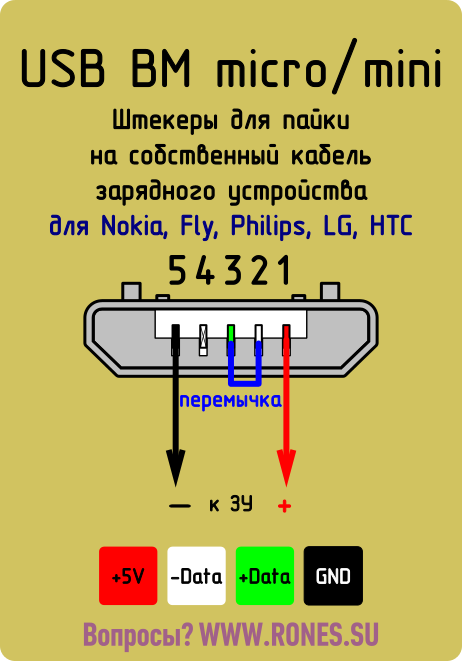 А постоянное ношение гаджета в сумке и карманах приводит к попаданию в отверстие пыли, грязи, а иногда и мелких элементов ткани. Мусор, попавший внутрь, нарушает процесс зарядки, препятствуя контакту при подключении зарядного устройства. Независимо от вида разъема, загрязнению одинаково подвержены и Micro USB и USB Type C. Если не выполнить вовремя чистку, телефон перестанет заряжаться и понадобится замена Micro USB. Поэтому, обнаружив проблему с зарядкой, лучше сразу отнести смартфон на ремонт в сервисный центр. Пытаться почистить порт иголкой, зубочисткой или ватной палочкой не стоит. Это приведет к повреждению контактов и увеличению стоимости ремонта разъема, а, возможно, и к необходимости замены разъема.
А постоянное ношение гаджета в сумке и карманах приводит к попаданию в отверстие пыли, грязи, а иногда и мелких элементов ткани. Мусор, попавший внутрь, нарушает процесс зарядки, препятствуя контакту при подключении зарядного устройства. Независимо от вида разъема, загрязнению одинаково подвержены и Micro USB и USB Type C. Если не выполнить вовремя чистку, телефон перестанет заряжаться и понадобится замена Micro USB. Поэтому, обнаружив проблему с зарядкой, лучше сразу отнести смартфон на ремонт в сервисный центр. Пытаться почистить порт иголкой, зубочисткой или ватной палочкой не стоит. Это приведет к повреждению контактов и увеличению стоимости ремонта разъема, а, возможно, и к необходимости замены разъема.
Попадание влаги в разъем. При контакте с жидкостью отдельные элементы устройства окисляются. Это приводит к выходу из строя внешних разъемов и других деталей. При этом не обязательно, чтобы телефон погружался в воду. Влага может попасть внутрь и при использовании смартфона в дождливую погоду или в помещении с повышенной влажностью. Если вы предполагаете, что в устройство могла попасть влага (конденсат) или ваш телефон был залит жидкостью, сразу несите его в сервисный центр на ремонт. Промедление приведет к выходу из строя всего устройства и его капитальному ремонту, так как влага, попавшая внутрь, вызывает коррозию деталей. Но если это все же произошло, ремонт телефонов, а также замену комплектующих можно выполнить в любом филиале FreshIT в Харькове.
Если вы предполагаете, что в устройство могла попасть влага (конденсат) или ваш телефон был залит жидкостью, сразу несите его в сервисный центр на ремонт. Промедление приведет к выходу из строя всего устройства и его капитальному ремонту, так как влага, попавшая внутрь, вызывает коррозию деталей. Но если это все же произошло, ремонт телефонов, а также замену комплектующих можно выполнить в любом филиале FreshIT в Харькове.
Расшатывание разъема. К расшатыванию могут привести: резкое выдергивание шнура зарядки, использование некачественного зарядного устройства, положение телефона во время зарядки, при котором перегибается шнур. Если разъем для зарядки расшатан, нужно отнести телефон в сервисный центр на ремонт. В случаях нецелесообразности ремонта сервисные инженеры заменят деталь на новую.
Механические повреждения. Физический урон – частая причина поломки телефонов и их отдельных элементов. Падения и удары, особенно во время процесса зарядки, могут вызвать деформацию контактных площадок разъема зарядки, в результате – питание будет осуществляться с перебоями или отсутствовать вовсе. В зависимости от степени тяжести повреждения разъем нужно будет починить или заменить.
В зависимости от степени тяжести повреждения разъем нужно будет починить или заменить.
Скачки напряжения. Перепады напряжения в сети негативно сказываются на любой электротехнике и могут привести к выходу ее из строя. Скачки напряжения приводят к неисправности АКБ, а в случаях использования некачественных зарядных устройств могут стать причиной оплавленного разъема зарядки. Так как цены на оригинальные зарядные устройства относительно высоки, пользователи прибегают к альтернативе, покупая некачественные аналоги. Это часто вызывает поломки разъема и преждевременного выхода из строя батареи. Такие зарядки – причина серьезных поломок телефона, так как оплавление может повлечь за собой возгорание. И по сравнению с тем, сколько стоит поменять телефон, цена оригинальной зарядки в любом случае будет ниже. Ремонт в таких случаях редко возможен и, как правило, требуется замена всех пострадавших элементов.
Производственный брак. Случаи редкие, но существующие, поэтому их также стоит упомянуть.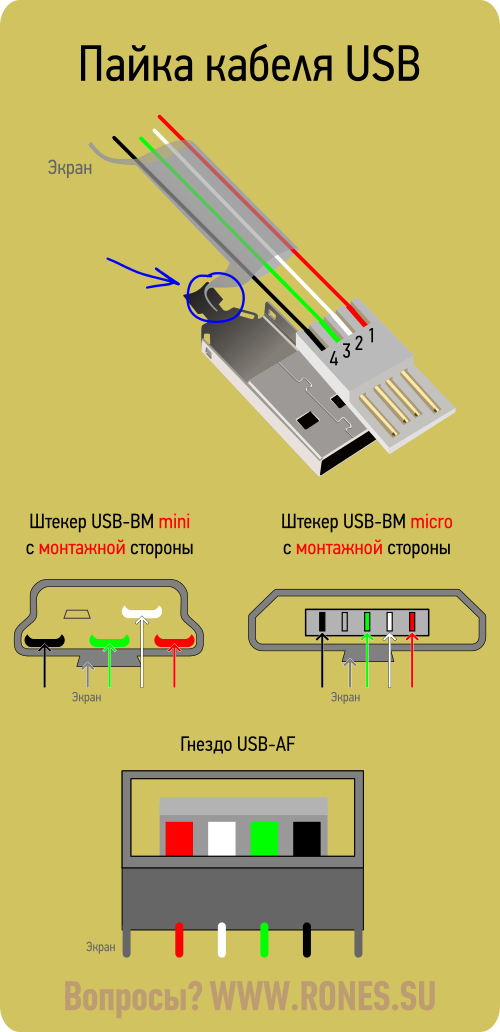 Обычно заводской брак, связанный с разъемом питания, обнаруживается в первые дни эксплуатации. И если телефон еще на гарантии, то вы можете обратиться с проблемой в специализированный сервис. Но если проблемы обнаружились позже, приносите его в FreshIT в Харькове. Сервисные инженеры проведут диагностику и отремонтируют разъем в телефоне.
Обычно заводской брак, связанный с разъемом питания, обнаруживается в первые дни эксплуатации. И если телефон еще на гарантии, то вы можете обратиться с проблемой в специализированный сервис. Но если проблемы обнаружились позже, приносите его в FreshIT в Харькове. Сервисные инженеры проведут диагностику и отремонтируют разъем в телефоне.
Естественный износ. Износу подвержены все детали и гнездо для зарядки — не исключение. Но при бережном обращении и аккуратной эксплуатации, вы скорее замените телефон, чем столкнетесь с естественным износом разъема зарядки.
Признаки неисправности разъема зарядки телефона
О неисправности разъема зарядки смартфона может сигнализировать ряд факторов. Рассмотрим их подробнее.
Перегрев места соединения контактной группы. Если при подзарядке смартфон сильно греется, то его нужно сразу отключить от питания. Причиной может быть, как неисправность разъема, так и штекера зарядки. Еще перегрев случается при использовании неоригинального и дешевого зарядного устройства.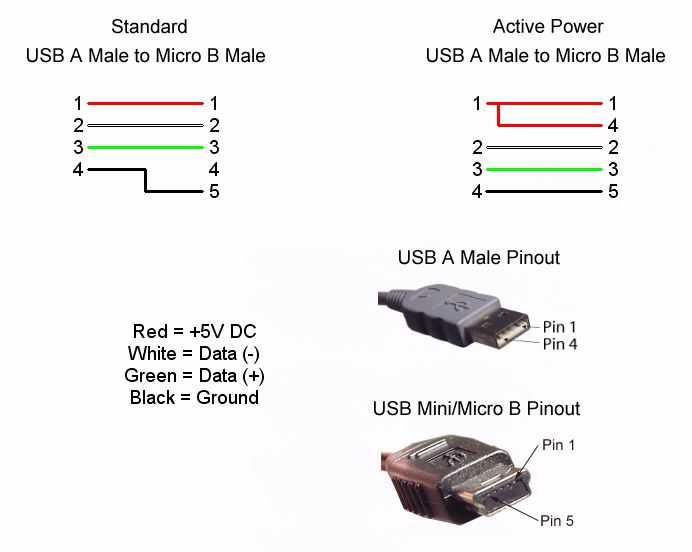 Тут лучше заменить его на оригинальную продукцию. Но если проблема перегрева не исчезла после адаптера, нужно отдать смартфон на диагностику и возможный ремонт разъема зарядки или его замену.
Тут лучше заменить его на оригинальную продукцию. Но если проблема перегрева не исчезла после адаптера, нужно отдать смартфон на диагностику и возможный ремонт разъема зарядки или его замену.
Подзарядка осуществляется с перебоями. Если при подключении зарядного устройства питание прерывается или прекращается сразу после подключения, то причина может быть как в неисправности штекера кабеля так и самого разъема зарядки. Неисправность зарядки можно проверить в домашних условиях, подключив смартфон через другой шнур или использовав другое зарядное устройство. Если подзарядка продолжает прерываться, тогда нужно отнести телефон в FreshIT в Харькове для диагностики. Где специалисты выполнят ремонт или при необходимости замену разъема.
Заряд осуществляется только в определенном положении. Питание должно поступать сразу после подключения к зарядному устройству. Если после подключения приходится искать «нужное» положение, при котором аккумулятор начинает заряжаться, то лучше отнести телефон на диагностику. Вероятно, неисправен USB разъем и необходим его ремонт или замена.
Вероятно, неисправен USB разъем и необходим его ремонт или замена.
Кабель плохо держится или выпадает. В таких случаях питание или вовсе не поступает или осуществляется с перебоями. Продолжая заряжать телефон таким образом вы можете навредить АКБ, что приведет к ее быстрому износу. Поэтому, если штекер свободно болтается в разъеме или выпадает, необходимо отнести смартфон в сервисный центр. Чтобы отремонтировать телефон придется или перепаять разъем, или заменить его.
Телефон на зарядке, но питание не поступает. Вероятных причин несколько: неисправность батареи, разъема или зарядного устройства. Чтобы определить элемент, вышедший из строя, — лучше отнести телефон в сервис.
Получить консультацию по ремонту и стоимости можно написав в онлайн чат или на почту, позвонив или оставив заявку на сайте. А если вашему телефону нужен ремонт или замена разъема зарядки, приносите устройство в один из филиалов FreshIT в Харькове.
Мы обслуживаем устройства торговых марок Samsung, Xiaomi, Lenovo, HTC, Meizu, Sony, LG , Nokia, Huawei, Asus, Fly, Prestigio, Motorola, Doogee, Blackview, JIAYU, Microsoft, OnePlus, Nomi, Oukitel, Sony Ericsson, THL, ZTE, Apple, Acer, S-TELL, LeEco, Homtom, Google, Alcatel, Leagoo, Sigma, Gsmart, Land Rover, Bravis, UMI, Elephone, Ulefone, Philips, Zopo, Cubot, Honor, Qumo, POCO, BlackBerry, Realme, Gigabyte, Explay, Umidigi, Assistant, GoClever, Vivo, Letv, Wileyfox, Cat, Ergo, Impression, Texet, Nomu, Star, VKworld, Keneksi, Archos, Discovery, Oppo, Wiko, Santin, Neffos, Doodge, TP-LINK, InFocus, Karbonn и другие.
Вы можете найти наш Сервисный Центр в центре Харькова на улице Свободы 24, а также в районе Холодной горы на улице Камская 2.
Замена разъема на телефонах, планшетах, ноутбуках
Дата публикации автор
- Ремонт Blackview BV1000 — замена разъёма зарядки microUSB
- Ремонт Blackview BV6800 PRO — замена разъёма зарядки Type-C
- Ремонт Huawei MediaPad T3 (AGS-W09) — замена разъёма зарядки microUSB
- Ремонт Lenovo TAB 10 (TB-X103F) — замена разъёма зарядки microUSB
- Ремонт Redmi 7a (M1903C3EG) — замена разъёма зарядки microUSB
- Ремонт Samsung A50 (a505) — замена разъёма зарядки Type-C
- Ремонт Samsung J2 2018 (j250) — замена разъёма зарядки microUSB
- Ремонт Tecno CC6 Camon 12 Air — замена разъёма зарядки microUSB
- Ремонт TP-Link Neffos C7 (TP910A) — замена разъёма зарядки microUSB
- Ремонт Vertex Impress New — замена разъёма зарядки micro USB
- Ремонт Blackview A7 — замена разъёма зарядки microUSB
- Ремонт Lenovo TAB 2 A10-70L 16Gb (2015) — замена разъёма зарядки microUSB
- Ремонт LG K8 2017 (x240) — замена разъёма зарядки microUSB
- Ремонт Samsung A51 (a515) — замена разъёма зарядки TYPE-C
- Ремонт Samsung J1 mini 2016 (J105) — замена разъёма зарядки microUSB
- Ремонт Vertex D514 — замена разъёма зарядки
- Ремонт BQ-1848 — замена разъема зарядки microUSB
- Ремонт Honor 8 lite (PRA-TL10) — замена разъёма зарядки microUSB
- Ремонт Huawei MatePad T8 7″(KOB2-L09) — замена разъёма зарядки microUSB
- Ремонт Innoi 2 lite 2019 4Gb — замена разъёма зарядки microUSB
- Ремонт IRBIS SP542 — замена разъёма зарядки microUSB
- Ремонт Lenovo Tab 4 (TB-X304L) — замена разъёма зарядки microUSB
- Ремонт Nokia 1 (TA-1047) — замена разъёма зарядки microUSB и контроллера питания MT6328V
- Ремонт NOKIA 3310 Dual Sim (TA-1030) — замена разъёма зарядки microUSB
- Ремонт Prestigio Multipad Ranger 7.
 0 (PMT3277_3G) — замена кнопки, разъёма и аккумулятора.
0 (PMT3277_3G) — замена кнопки, разъёма и аккумулятора. - Ремонт Xiaomi Redmi 6A — замена разъёма зарядки microUSB
- Ремонт Samsung A70 (a705) — Замена разъёма зарядки type-c
- Ремонт DEXP URSUS M210 — замена разъёма зарядки microUSB
- Ремонт DEXP Ixion EL350 — замена разъёма зарядки microUSB
- Ремонт Digma LINX 3G(A420)- замена разъёма зарядки microUSB
- Ремонт OUKITEL C12 Pro — замена разъёма зарядки microUSB
- Ремонт Prestigio Wize 3131 3g (PMT3131_3G_D) — замена разъёма зарядки microUSB
- Ремонт ZTE Blade A6 lite (A0622) — замена разъёма зарядки microUSB
- Ремонт CUBOT x18 Plus — замена разъёма АКБ и микрофона
- Ремонт DEXP Ixion ES950 — замена разъёма зарядки microUSB
- Ремонт Honor 6A (DLI-TL20) — замена разъёма зарядки microUSB
- Ремонт Meizu M3s mini — замена разъёма зарядки microUSB
- Ремонт Samsung J5 2016 (j510) — замена разъёма зарядки microUSB
- Ремонт Samsung J3 2016 (j320) — замена разъёма зарядки microUSB
- Ремонт Umidigi Z2 — замена разъёма зарядки TYPE-C
- Ремонт Xiaomi Mi A1 — замена разъёма зарядки TYPE-C
- Ремонт Xiaomi Redmi Note 3 — замена АКБ и разъёма зарядки microUSB
- Ремонт Xiaomi Redmi Note 4 — замена разъёма зарядки microUSB
- Ремонт ZTE Blade V8 lite (V0820) — замена коннектора основного шлейфа и разъёма зарядки
- Ремонт Blackview bv6000 — замена разъёма зарядки microUSB
- Ремонт Jinga Storm — замена разъёма зарядки microUSB
- Ремонт Leeco Le 2 (x526) — замена разъёма зарядки microUSB
- Ремонт Lenovo Tab M10 (TB-X505X) — замена разъёма зарядки microUSB
- Ремонт Lenovo TAB 2 (tb2-x30l) — замена разъёма зарядки microUSB
- Ремонт Samsung J3 2017(j330) — замена разъёма зарядки microUSB
- Ремонт Sony XA Dual (f3112)- замена разъёма зарядки microUSB
- Ремонт ZTE Blade L3 — замена разъёма зарядки microUSB
- Ремонт Samsung Galaxy TAB A 9.
 7 (SM-T555) — Замена разъёма зарядки microUSB
7 (SM-T555) — Замена разъёма зарядки microUSB - Ремонт DEXP Larus S3 — замена разъёма зарядки microUSB
- Ремонт Huawei P Smart 2019 (POT-LX1) — замена разъёма зарядки microUSB
- Ремонт Huawei MediaPad T3 7.0 (BG2-U01)- замена разъёма зарядки microUSB
- Ремонт Doogee Voyager 2 (DG310) — замена разъёма зарядки microUSB
- Ремонт Blackview BV5500 — замена разъёма зарядки microUSB
- Ремонт Asus Zenfone Max Pro M1 (zb602kl) — замена разъёма зарядки microUSB
- Ремонт QUMO VEGA (8008W) — замена разъёма зарядки microUSB
- Ремонт Nokia 3 (TA-1032)- восстановление шлейфа АКБ и замена разъёма зарядки microUSB
- Ремонт ZTE Blade A910 — замена разъёма зарядки microUSB
- Ремонт ZTE Blade L5 — замена разъёма зарядки micro USB
- Ремонт Vernee T3 pro (476180P) — замена разъёма зарядки microUSB
- Ремонт Samsung J7 2016 (j710) — замена разъёма зарядки microUSB
- Ремонт Samsung TAB3 10.1 (P5200) — замена аккумулятора и шлейфа с разъёмом зарядки microUSB
- Ремонт Samsung Tab3 7.
 0 (SM-T211) — замена разъёма зарядки microUSB
0 (SM-T211) — замена разъёма зарядки microUSB - Ремонт Prestigio Grace R7 (PSP7501) — замена разъёма зарядки microUSB
- Ремонт Lenovo idea Tab (S6000-H) — замена разъёма зарядки microUSB
- Ремонт Lenovo idea Tab (A7600-H) — замена разъёма зарядки microUSB
- Ремонт Honor 7c (AUM-L41) — замена разъёма зарядки microUSB
- Ремонт Asus ZenFone 2 Laser (ze500kl) — замена разъёма fpc дисплейного модуля
- Ремонт Samsung S3 (i9300) — замена разъёма зарядки microUSB
- Ремонт ALLDOCUBE M5XS (T1001XS) — замена разъёма зарядки microUSB
- Ремонт ASUS ZenFone Go ZB551KL — замена разъёма зарядки
- Ремонт Huawei MediaPad T5 10.1 (AGS2-L09) — замена разъёма зарядки microUSB
- Ремонт Samsung Galaxy Grand Prime (SM-G531) — замена разъёма зарядки microUSB
- Ремонт Xiaomi Redmi Note 5A Prime (MDE6S) — замена разъёма зарядки microUSB
- Ремонт Huawei Y3 2017 (CRO-L22) — замена разъёма зарядки microUSB
- Ремонт Samsung j600 (J6 2018) — замена разъёма зарядки microUSB
- Ремонт Prestigio Muze K5 (PSP5509) — замена разъёма зарядки microUSB
- Ремонт Samsung A5 2017 (a520) — замена разъёма зарядки Type-C
- Ремонт Xiaomi Redmi Note 3 — замена разъёма зарядки microUSB
- Ремонт Vertex Impress Luck — замена разъёма зарядки microUSB
- Ремонт Acer Iconia One 10 (B3-A20) — замена разъёма зарядки microUSB
- Ремонт Lenovo ideaTab (A5500-H) — замена разъёма зарядки microUSB
- Ремонт Samsung S7 EDGE (SM-G935) — замена sim-ридера на материнской плате
- Ремонт Lenovo Lenovo K3 Note (K50-t5) — замена разъёма зарядки microUSB
- Ремонт Lenovo idea Tab (A5500-H) — замена разъёма зарядки microUSB
Мы всегда имеем в наличии несколько десятков самых популярных видов разъёмов, что позволяет производить срочную замену разъёма от 30 минут. За время работы нами накоплен опыт по замене разъема на сотнях моделей устройств, что позволяет нам производить эту процедуру ещё быстрее и аккуратнее, избегая ошибок которые допускают начинающие специалисты. Выполнив поиск по сайту по запросу «разъём» вы сможете ознакомиться с некоторыми примерами работ по замене разъема которые мы производили.
За время работы нами накоплен опыт по замене разъема на сотнях моделей устройств, что позволяет нам производить эту процедуру ещё быстрее и аккуратнее, избегая ошибок которые допускают начинающие специалисты. Выполнив поиск по сайту по запросу «разъём» вы сможете ознакомиться с некоторыми примерами работ по замене разъема которые мы производили.
Что такое разъём устройства?
Разъём устройства представляет собой коннектор, через который производится зарядка и синхронизация устройства либо подключение других устройств (например гарнитура, док станция).
Какие бывают разъёмы?
Говоря о разъёме устройства чаще всего подразумевают разъём для зарядки устройства либо гарнитуры. В андроид устройствах наиболее популярны разъёмы micro USB, которые пришли на смену популярному ранее разъёму типа mini USB, набирающие популярность TYPE-C так же все чаще встречаются в андроид устройствах. Если рассматривать iOS устройства, то самым популярным окажется разъём типа Lightning, а на втором месте по популярности старые 30-ти пиновые разъёмы.
Как понять, что разъём нуждается в замене?
Есть ряд дефектов, наличие которых говорит о необходимости замены разъёма на устройстве. Например: телефон заряжается только при определённом положении зарядного кабеля, телефон заряжается очень долго, иногда не полностью, стоит пошевелить проводом зарядки подключенным к телефону как индикатор зарядки начинает пропадать, прерываться и подобные. Все дефекты должны проявляться даже при использовании другого, проверенного кабеля.
Как происходит замена разъёма?
Для замены разъёма на устройстве производится его полная разборка. Затем с помощью специального оборудования из платы телефона извлекается старый, пришедший в негодность разъём. Далее с помощью специального оборудования происходит впайка нового разъёма.
После этой операции производится очистка платы, тестирование и сборка устройства.
В какие сроки происходит замена разъёма?
В кратчайшие. В случае наличия необходимой запчасти и отсутствия очереди ремонта возможна замена разъёма от 30 минут. Задать вопрос можно на странице контакты
Задать вопрос можно на странице контакты
pcb — Как припаять этот разъем USB?
Спросил
Изменено 1 год, 9 месяцев назад
Просмотрено 41k раз
\$\начало группы\$
Я купил эту часть micro usb:
Мне нужно припаять ее к печатной плате, которую я разработал, но у меня куча проблем, чтобы понять, как это сделать, потому что вкладки очень близко друг к другу и трудно достигать. Есть ли способ сделать это / есть ли на разъеме посторонние детали, которые я могу удалить, чтобы облегчить пайку?
- печатная плата
- USB
- пайка
- печатная плата в сборе
\$\конечная группа\$
4
\$\начало группы\$
При условии, что ваша печатная плата уже имеет правильную посадочную поверхность, лучший способ припаять ее — это пайка горячим воздухом/пастой или печь.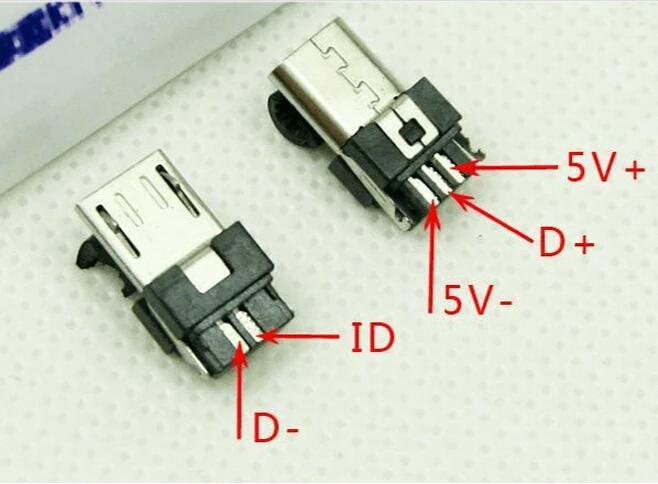
Вот изображение того, как выглядит посадочное место для аналогичного разъема (или такого же, я не совсем уверен) на плате, которую я недавно разработал.
Я припаял эти разъемы к печатным платам с помощью пасты и горячего воздуха (вы можете посмотреть короткое видео о том, как выглядит горячий воздух здесь). Главное, чтобы все контактные точки оплавились сразу, иначе вы застрянете с механическими нагрузками на стыки (что, конечно, нежелательно) или плохими контактами.
Печь и паяльная паста также могут работать аналогично. Общим методом для этого было бы нанести пасту, установить разъем, поместить плату в печь и нагревать ее, пока не сформируется соединение.
\$\конечная группа\$
3
\$\начало группы\$
При условии, что у вас нет термофена или паяльника с очень маленьким наконечником, лучше всего поместить разъем на печатную плату, припаять все контакты сразу, а затем удалить короткие замыкания с помощью фитиля для припоя. Некоторое количество олова останется между контактами и контактными площадками, удерживающими разъем.
Некоторое количество олова останется между контактами и контактными площадками, удерживающими разъем.
\$\конечная группа\$
\$\начало группы\$
Я перепробовал множество методов и обнаружил, что лучше всего работают следующие:
- Используйте тонкий наконечник
- Флюс на контактах разъема и на всех контактных площадках на плате
- Предварительно залудить контакты разъема один за другим
- Разместите разъем на плате — аккуратно совместите все контакты на контактных площадках, оставив немного свободного места на каждой контактной площадке.
- Аккуратно надавите на разъем, припаивая одну из боковых крышек к плате. Будьте осторожны, чтобы не сдвинуть разъем. В случае случайного перемещения отпаяйте боковую заглушку и повторите попытку (начиная с шага 3).
- Припаяйте другой боковой клапан. Разъем не будет двигаться легко, но все же будьте осторожны.

- Припаяйте каждый контакт к его контактной площадке, прикоснувшись жалом паяльника к свободному пространству, оставленному на каждой контактной площадке. Возможно, вам придется добавить немного припоя на наконечник перед пайкой каждого контакта, но будьте очень осторожны, чтобы не добавить слишком много, иначе вы рискуете создать перемычки между контактными площадками.
Удачи!
РЕДАКТИРОВАТЬ: опечатка
\$\конечная группа\$
1
\$\начало группы\$
Для этого можно использовать «пайку методом пайки». На ютубе есть хорошее видео по этому поводу. По сути, вы наносите флюс на всю площадь, затем просто проводите утюгом и припаиваете все контакты. Припой отделится, если вы все сделаете правильно.
\$\конечная группа\$
\$\начало группы\$
Разъем USB, который вы пытаетесь использовать, предназначен для установки на печатной плате с дорожками, уже расположенными в правильных положениях, чтобы разъем USB мог опираться на них. Вы должны либо перепроектировать и распечатать свою печатную плату, либо попытаться аккуратно добавить дорожки на печатную плату, которую вы сделали, и смонтировать разъем на поверхности.
Вы должны либо перепроектировать и распечатать свою печатную плату, либо попытаться аккуратно добавить дорожки на печатную плату, которую вы сделали, и смонтировать разъем на поверхности.
\$\конечная группа\$
1
Твой ответ
Зарегистрируйтесь или войдите в систему
Зарегистрируйтесь с помощью Google
Зарегистрироваться через Facebook
Зарегистрируйтесь, используя электронную почту и пароль
Опубликовать как гость
Электронная почта
Требуется, но никогда не отображается
Опубликовать как гость
Электронная почта
Требуется, но не отображается
Нажимая «Опубликовать свой ответ», вы соглашаетесь с нашими условиями обслуживания, политикой конфиденциальности и политикой использования файлов cookie
.
Припайка проводов вместо mini USB
Вопрос
Изменено 2 года, 7 месяцев назад
Просмотрено 1к раз
\$\начало группы\$
Я работаю над проектом, который должен занимать как можно меньше места. Один из компонентов включал порт мини-USB, который я распаял.
Единственная проблема в том, что подушечки слишком маленькие. Я могу легко залудить провода и оттуда припаять соединение к контактным площадкам, но это становится беспорядком. Существуют ли способы надежно припаять несколько проводов к 5 контактным площадкам или, может быть, к набору контактов с правильным шагом, на одном конце которых есть провода? Таким образом, мне просто нужно было правильно их выровнять и припаять.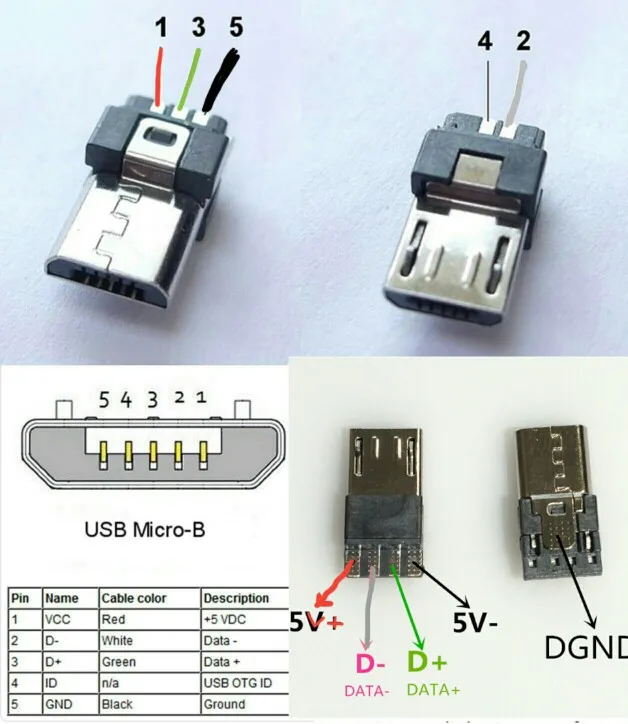
- USB
- пайка
\$\конечная группа\$
5
\$\начало группы\$
Доступны плоские ленточные кабели с различным шагом, как этот.
Я бы не стал паять кабель на такие маленькие площадки. Существует риск «отклеивания» колодок при «движении» кабеля.
Альтернативой является пайка магнитных проводов. Они представляют собой сплошные медные провода с покрытием (эмалевым) слоем и легче ленточных кабелей.
\$\конечная группа\$
4
\$\начало группы\$
Вы не сказали, к чему будет подключаться другой конец провода.
Я сделал это несколькими способами.
1) Используйте проволочную обмотку 30 AWG, припаянную к контактным площадкам. Залудите контактные площадки, зачистите около 0,75 мм изоляции от проволочного провода Kynar и залудите его припоем, добавьте немного флюса на контактные площадки припоя на плате, затем протрите провода на место. Делайте по одному проводу.
Делайте по одному проводу.
С микроскопом это сделать легко. Обязательно предусмотрите некоторую форму разгрузки проводов от натяжения.
2) Используйте гибкую печатную плату с правильной площадью основания, соответствующей расстоянию между контактными площадками. Мы создаем продукт, который делает именно это. Разъем USB удаляется с оригинальной платы, затем печатная плата гибкой полосы припаивается к оригинальным площадкам.
В нашем случае на гибкой печатной плате также есть точки разгрузки от натяжения, которые припаяны к оригинальным монтажным площадкам разъема USB.
Я дополню этот ответ фотографиями после того, как сделаю их.
\$\конечная группа\$
\$\начало группы\$
Я бы сделал небольшой разъем из эпоксидной смолы и медной фольги в форме буквы V, чтобы удлинить 5 контактных площадок до разъема. попробуйте самодельные разъемы
\$\конечная группа\$
\$\начало группы\$
для шага 0,8 мм с 5 разъемами «плата-провод» — перейдите по ссылке.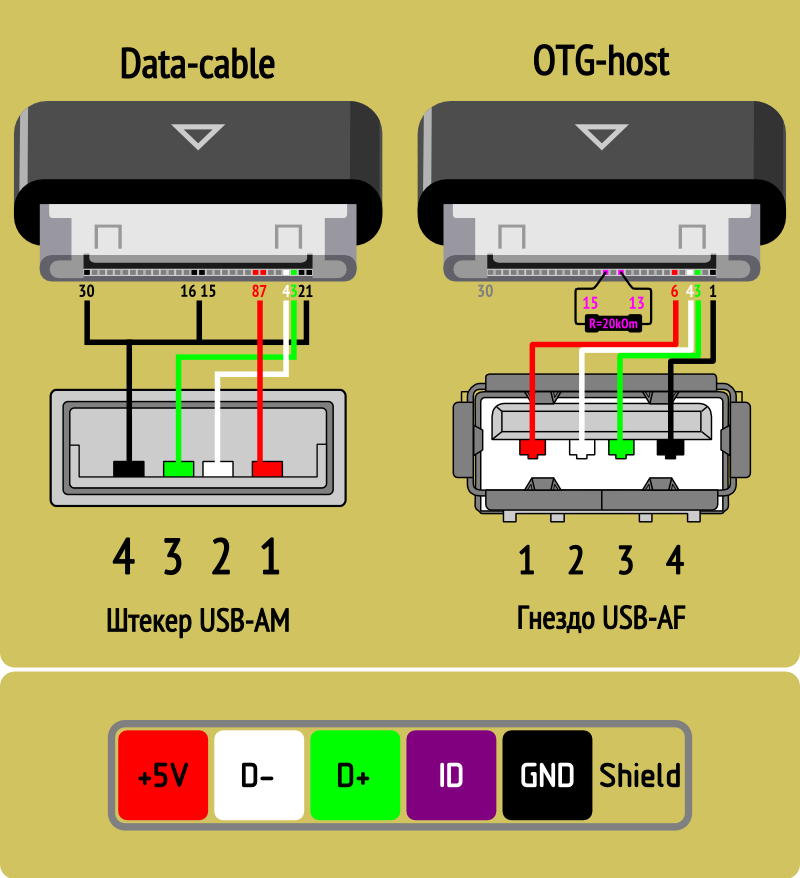
Я думаю, что это соответствует вашему описанию. разъем с боковым входом.
\$\конечная группа\$
\$\начало группы\$
Зачищенный и залуженный USB-кабель обычно имеет провод 26ga, который очень легко припаивается к контактным площадкам mini-USB. Если вы пойдете по этому пути, убедитесь, что на кабеле есть некоторая разгрузка от натяжения, чтобы случайно не потянуть колодки вверх.
Чтобы упростить эту задачу, предварительно выровняйте провода с помощью небольшого шаблона, затем склейте их вместе каптоновой лентой, чтобы они удерживались на правильном расстоянии и в правильной последовательности. Затем поместите это на плату и припаяйте.
Если вы делаете эту плату самостоятельно, подумайте о переходе на разъем Micro-B. Это очень низкий профиль и должно удовлетворить ваши механические ограничения.
\$\конечная группа\$
\$\начало группы\$
Для меня проще всего припаять штырьковый разъем печатной платы с подходящим шагом, например HN1X5-1,27 (или аналогичный), и вставить его в соответствующий штекерный разъем (PN1X5-1,27) припаянным кабелем. Точный шаг не очень критичен, так как количество штифтов всего 5 и этого достаточно, чтобы соответствовать среднему штифту. Если другие контакты не совпадают, их можно немного согнуть перед пайкой, чтобы они подошли к контактным площадкам печатной платы. После того, как средний контакт припаян, с остальными контактами все просто.
Точный шаг не очень критичен, так как количество штифтов всего 5 и этого достаточно, чтобы соответствовать среднему штифту. Если другие контакты не совпадают, их можно немного согнуть перед пайкой, чтобы они подошли к контактным площадкам печатной платы. После того, как средний контакт припаян, с остальными контактами все просто.
\$\конечная группа\$
0
Твой ответ
Зарегистрируйтесь или войдите в систему
Зарегистрируйтесь с помощью Google
Зарегистрироваться через Facebook
Зарегистрируйтесь, используя электронную почту и пароль
Опубликовать как гость
Электронная почта
Требуется, но никогда не отображается
Опубликовать как гость
Электронная почта
Требуется, но не отображается
Нажимая «Опубликовать свой ответ», вы соглашаетесь с нашими условиями обслуживания, политикой конфиденциальности и политикой использования файлов cookie
.
Проблемы пайки разъемов micro usb — Персональные блоги Legacy — Персональные блоги
Камуяно
В настоящее время я работаю над созданием платы, в которой используется гнездовой разъем micro USB. Теоретически это было потрясающе, пока мне не пришлось вручную припаивать эти дьявольские разъемы. Штыри крошечные и очень короткие, и поэтому мой показатель успеха при пайке разъемов составляет примерно 4 хороших попытки из 5. Покопавшись в поисках души в Интернете, я нашел на сайте Adafruit кого-то, указывающего на разъем платы безделушек. Так что я решил пойти с ним, я зашел на гитхаб безделушки и просто скопировал часть в свой дизайн и отправил печатную плату в fab. Через несколько недель я должен получить плату и несколько разъемов и попробовать.
Вот изображение разъема, который я буду опробовать.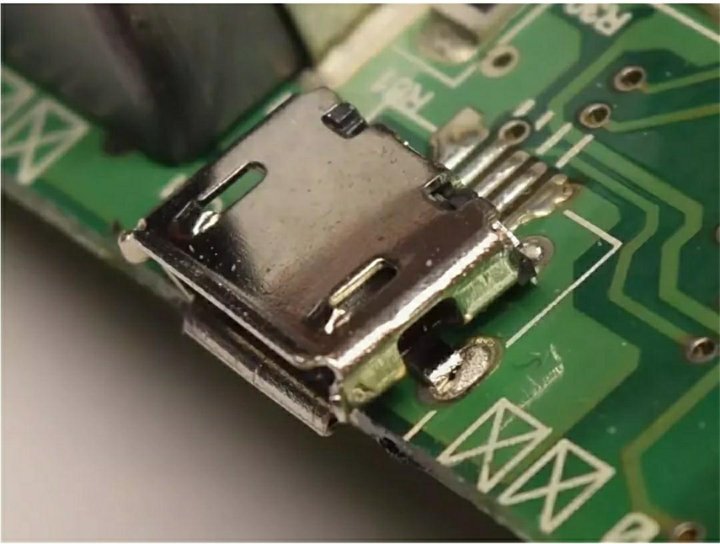 Это кажется проще, чем другое, однако это должно проходить через печатную плату, поэтому у меня не так много на другой стороне печатной платы. Текущая печатная плата имеет некоторое дополнительное реальное состояние, но, возможно, не так в других.
Это кажется проще, чем другое, однако это должно проходить через печатную плату, поэтому у меня не так много на другой стороне печатной платы. Текущая печатная плата имеет некоторое дополнительное реальное состояние, но, возможно, не так в других.
Если у кого-то есть советы и рекомендации по пайке разъемов microusb вручную, дайте мне знать. А пока я просто тренируюсь, тренируюсь и тренируюсь. Логика подсказывает, что если я буду достаточно практиковаться, то в конце концов смогу их припаять.
Также как насчет прочного крепления разъемов, какой рекомендуемый разъем может выдержать некоторые злоупотребления.
Если все пойдет хорошо, я спаяю около 200 штук, возможно, после того, как у меня будет вся необходимая практика.
- element14.com/members-area/personalblogs/b/blog/posts/problems-soldering-micro-usb-connectors?CommentId=dfde2378-625c-4852-b913-bff8ad34cf23″>
Разъем micro USB был спроектирован так, чтобы использовать только 40–50 % пространства на печатной плате разъема mini USB.
Это затрудняет ручную пайку без соответствующих инструментов, и лучше всего устанавливать их с помощью автоматизации.
Предварительный нагреватель значительно облегчает пайку разъемов, поскольку он обеспечивает большую часть тепловой энергии для пайки разъема.

Ручной инструмент обеспечивает мизерную оставшуюся энергию для расплавления припоя.
Паяльная паста плавится намного легче, чем твердый припой.
ИК-датчик удобен тем, что он не создает сквозняка, который может непреднамеренно перемещать компоненты.
Это хорошая отправная точка.
Спасибо, шабаз.
element14.com/members-area/personalblogs/b/blog/posts/problems-soldering-micro-usb-connectors?CommentId=b2fe352c-bd41-425f-8295-35c738fdc8c4″>Всем привет.
Пытаюсь отремонтировать не очень известный планшет Allview Viva h20 HD.

Спасибо.
У меня нет этого инструмента, ИК-палочки.
У меня есть только фен, паяльник и чип-кик.
Привет, Михай,
Между разными есть тонкие различия, даже если они выглядят одинаково.
Ниже приведена ссылка на типичный микро тип AB, возможно, он более вероятен для планшета, чем для микро типа B, но все же он может отличаться от типа на вашем планшете, поскольку у каждого производителя разъемов есть отличия в своем продукте. Так что нет гарантии, что он подойдет к печатной плате:
USB микротип ABUSB микро тип AB

 0 (PMT3277_3G) — замена кнопки, разъёма и аккумулятора.
0 (PMT3277_3G) — замена кнопки, разъёма и аккумулятора. 7 (SM-T555) — Замена разъёма зарядки microUSB
7 (SM-T555) — Замена разъёма зарядки microUSB 0 (SM-T211) — замена разъёма зарядки microUSB
0 (SM-T211) — замена разъёма зарядки microUSB